原标题:更新 macOS Mojave 前,你需要做哪些准备?
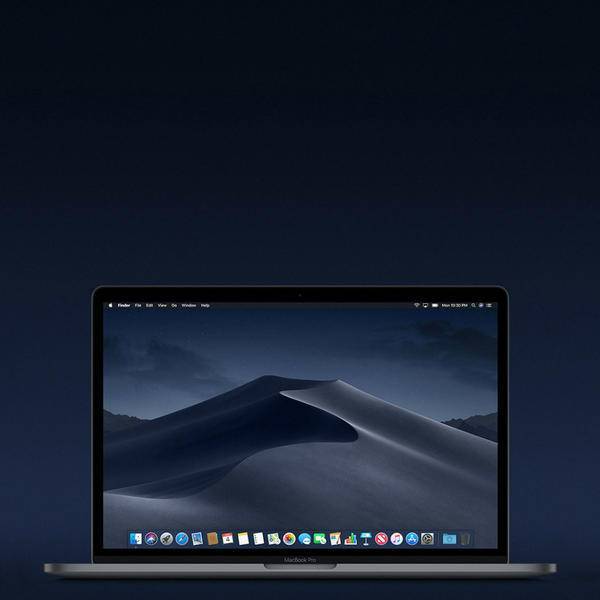
历经 3 个多月的公开测试,苹果即将为 Mac 用户推送 macOS Mojave 正式版更新。
macOS Mojave 增加了「深色模式」、动态桌面、叠放等功能,以及三款全新的系统应用;另外,升级新系统后的 Mac 与 iPhone 的协作也将更加紧密。
与之前的更新方式相同,用户只需要从 Mac App Store 下载安装程序即可。
在即将更新到 macOS Mojave 之前,需要做好哪些准备呢?
一、检查兼容性

根据苹果官网显示,以下机型均可升级至最新的 macOS Mojave 系统:
2015 款 MacBook 及更新机型;
2012 款 MacBook Air 及更新机型;
2012 款 MacBook Pro 及更新机型;
2012 款 Mac mini 及更新机型;
2012 款 iMac 及更新机型;
iMac Pro 所有机型;
搭载 Metal 兼容图形处理器的 Mac Pro(2013 年末、2010 年中或 2012 年)机型,包括 MSI Gaming Radeon RX 560 和 Sapphire Radeon PULSE RX 580。
二、检查储存空间
macOS Mojave 正式版所需储存空间暂时未知,但苹果官方建议用户的 Mac 设备预留 20GB 储存空间。另外,想查看 Mac 上的可用空间大小,可选择苹果 () 菜单 >「关于本机」,然后点按「储存空间」。如果当前 Mac 可用空间较小,可点击「管理」按钮查看对存储空间进行优化的建议,来释放存储空间。

此外,还可将长时间未使用的桌面文稿、信息、照片和视频等内容保存到 iCloud 上来释放存储空间;同时,选择自动/手动清倒 Mac 废纸篓、删除不需要的电子邮件和 iTunes 缓存内容也可实现同样效果。

三、进行备份
不管你有没有吃过系统升级时意外导致数据丢失的暗亏,都请备份一下 Mac 的重要数据。
最直接简单的是使用 Mac 内置的「时间机器」功能来备份 Mac 中的数据,该功能可以将数据备份到受支持的 AirPort 基站所连接的外置储存设备。此外,它还可以备份到处于同一网络下的另一台 Mac 或联网储存设备 (NAS)。
具体设置上,当在 Mac 上插入外置硬盘驱动器时,系统可能会询问你是不是要使用这个驱动器配合「时间机器」进行备份,之后便可以设置了。

如果「时间机器」没有提示您选取备份磁盘,你也可以选取苹果 () 菜单 >「系统偏好设置」>「时间机器」,点按「选择备份磁盘」、「选择磁盘」或「添加或移除备份磁盘」进行使用。
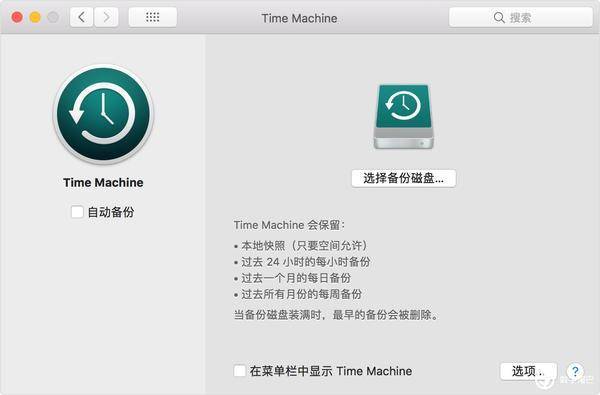
设置「时间机器」 后,它会自动制作过去 24 小时的每小时备份、过去一个月的每日备份以及过去所有月份的每周备份。如果备份磁盘已满,则最早的备份将被删除。
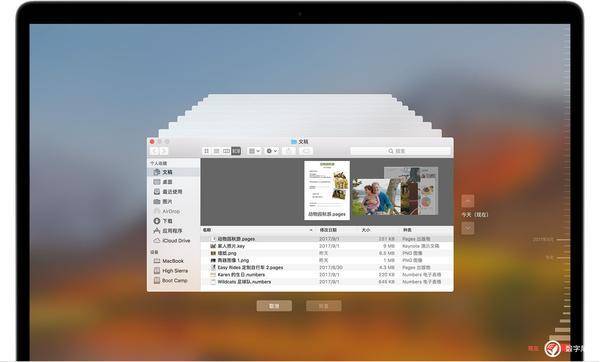
首次备份可能需要较长时间,具体取决于文件的数量。而备份过程中你可以继续使用 Mac。部分 Mac 电脑处于睡眠状态时也可进行备份。
除了使用「时间机器」之外,你可以将照片、文稿、音乐及其他文件存在 iCloud 上,还可以选择手动将将想要备份的特定文件和文件夹拷贝到外置存储设备。
四、通过自动下载获取 macOS Mojave
确保空间足够,以及数据备份妥当后便可在 Mac App Store 下载苹果放出的最新正式版系统,而在运行最新版 OS X El Capitan(或更高版本)的 Mac 电脑上,macOS Mojave 将在后台自动进行下载。下载后,你将收到安装通知。
如果不希望自动下载 macOS Mojave,只需在「系统偏好设置」,点按「App Store」,然后取消选择「在后台下载新的可用更新」即可。
另外,为了更好的发挥 Mac 与 iPhone 的协作性,你可将 iPhone 更新至 iOS 12 版本。
那么,你会在第一时间下载更新 macOS Mojave 吗?返回搜狐,查看更多
责任编辑:























 1146
1146

 被折叠的 条评论
为什么被折叠?
被折叠的 条评论
为什么被折叠?








